
YouTube on erinomainen sovellus Android-laitteet videoiden katseluun. Monet käyttäjät seuraavat tilillään useita kanavia sovelluksessa sen lisäksi, että he ovat luoneet siihen sarjan soittolistoja. On mahdollista, että sovellukseen tullessasi haluat nähdä, onko jokin näistä kanavista ladannut uuden, mutta tämä kestää hetken. Näissä tilanteissa monet toivovat voivansa lajitella videoita YouTubessa.
Kuten jotkut teistä varmaan jo tietävät, YouTube ei näytä meille tietyn kanavan videoita joita noudatamme niiden latauspäivämäärän perusteella, mikä olisi ihanteellinen käyttäjälle. Pikemminkin he lajittelevat ne katselukertojen tai saamiensa tykkäysten määrän perusteella. Onneksi voimme lisätä suodattimia, joilla voimme lajitella videoita YouTubessa ja siten on helpompi löytää ne, jotka haluamme nähdä.
YouTube-videoiden lajittelu on jotain sellaista voimme myös tehdä kaikilla alustoilla, joten sinulla ei ole ongelmia tässä suhteessa. Sillä ei ole väliä, millä laitteella käytät tiliäsi verkko- tai videosovelluksessa. Sen avulla voimme myös lisätä erilaisia suodattimia, joten se on erityisen kätevää, koska voimme määrittää kriteerit, joita pidämme sopivina tässä suhteessa.
YouTube-videoiden lajittelu Androidissa
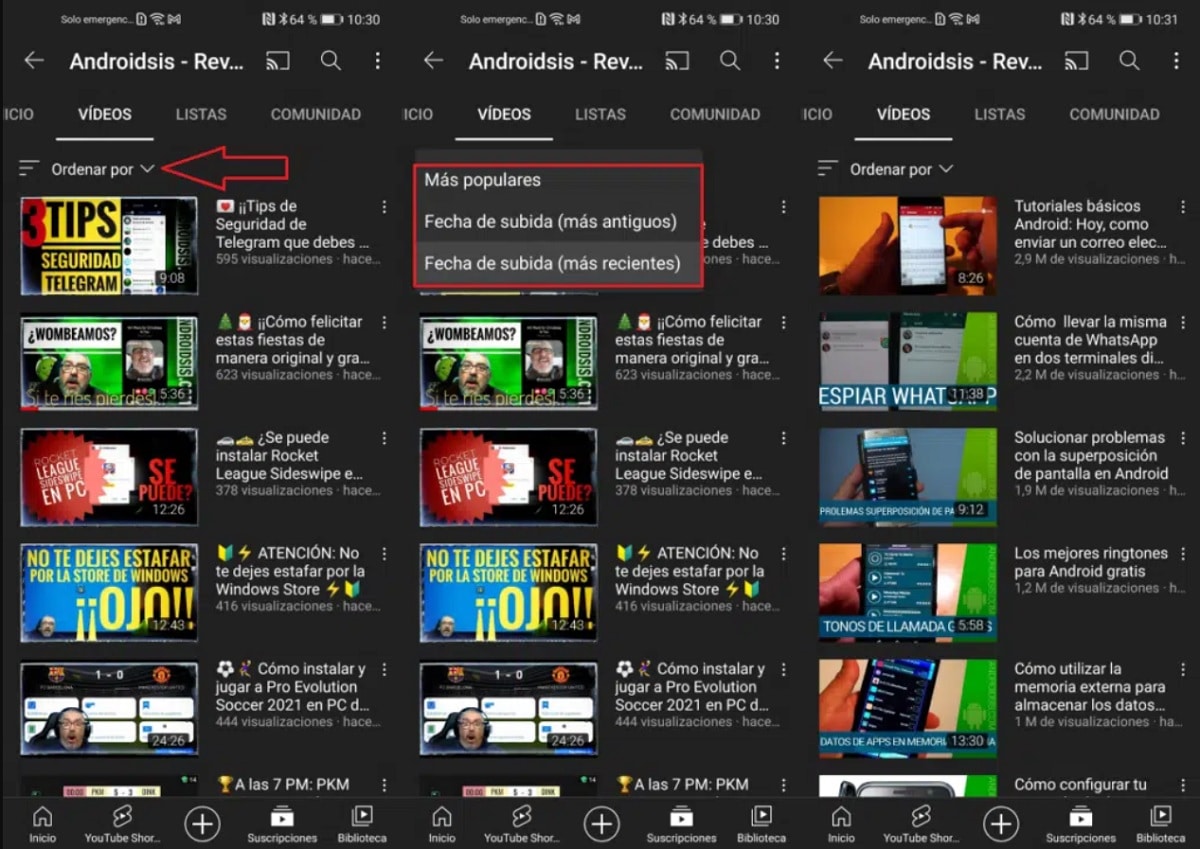
YouTube esitteli Android-versiossaan mahdollisuuden tilata videoita. Tämä on toiminto, joka tuli sovellukseen vuonna 2019, joten se on jotain suhteellisen tuoretta ja jota monet sovelluksen käyttäjät eivät välttämättä käytä. Tämän toiminnon ansiosta käyttäjät pääsevät käsiksi näihin sisältöihin heille paljon mukavammalla tavalla. Koska he voivat tilata videoita ikänsä perusteella, mitä monet halusivat.
Suodatin, jonka avulla voimme tehdä tämän, on jotain sellaista voidaan käyttää vain suositun sovelluksen kanavilla. Tämä on hyvä pitää mielessä, jos yrität tilata videoita muualta, jossa huomaat, ettei se ole mahdollista. Vaiheet, joita meidän on noudatettava tätä varten tunnetussa sovelluksessa, ovat jotain todella yksinkertaista. Tämä meidän on tehtävä tilillämme sovelluksessa:
- Avaa YouTube-sovellus Android-puhelimella tai -tabletilla.
- Mene kanavalle, jonka videoita haluat tilata.
- Siirry tämän kanavan videoosioon sovelluksessa.
- Siirry sovelluksen yläosaan ja napsauta Lajittele-vaihtoehtoa.
- Valitse vaihtoehto, jonka haluat näyttää kyseiset videot.
Kuten olet ehkä nähnyt, kun haluamme tilata videoita YouTubesta Androidille, sovellus antaa meille kolme vaihtoehtoa viimeisessä vaiheessa. On kolme tapaa tilata kyseiset videot kyseisellä kanavalla. Tässä tapauksessa käytettävissämme on kolme vaihtoehtoa:
- Viimeisin. Tämä vaihtoehto näyttää meille kanavalle viimeksi ladatut videot ja järjestää ne niiden suosion perusteella (kuten tykkäysten tai katselukertojen määrä).
- Latauspäivä (vanhin). Käyttämällä tätä vaihtoehtoa sovellus näyttää meille vanhimmat videot, jotka on ladattu kyseiselle kanavalle YouTubessa.
- Latauspäivä (viimeisin). Tämä vaihtoehto näyttää meille viimeisimmät kyseiselle kanavalle ladatut videot niiden latauspäivämäärän perusteella.
Prosessi on yksinkertainen, vaikka siinä on selvä rajoitus, koska meidän on tehtävä se joka kerta, kun astumme kyseiseen osioon. Sovellus ei tallenna näitä asetuksia, mutta meidän on lajiteltava ne videot aina, kun siirrymme kanavalle.
Lajittele soittolistat Androidissa
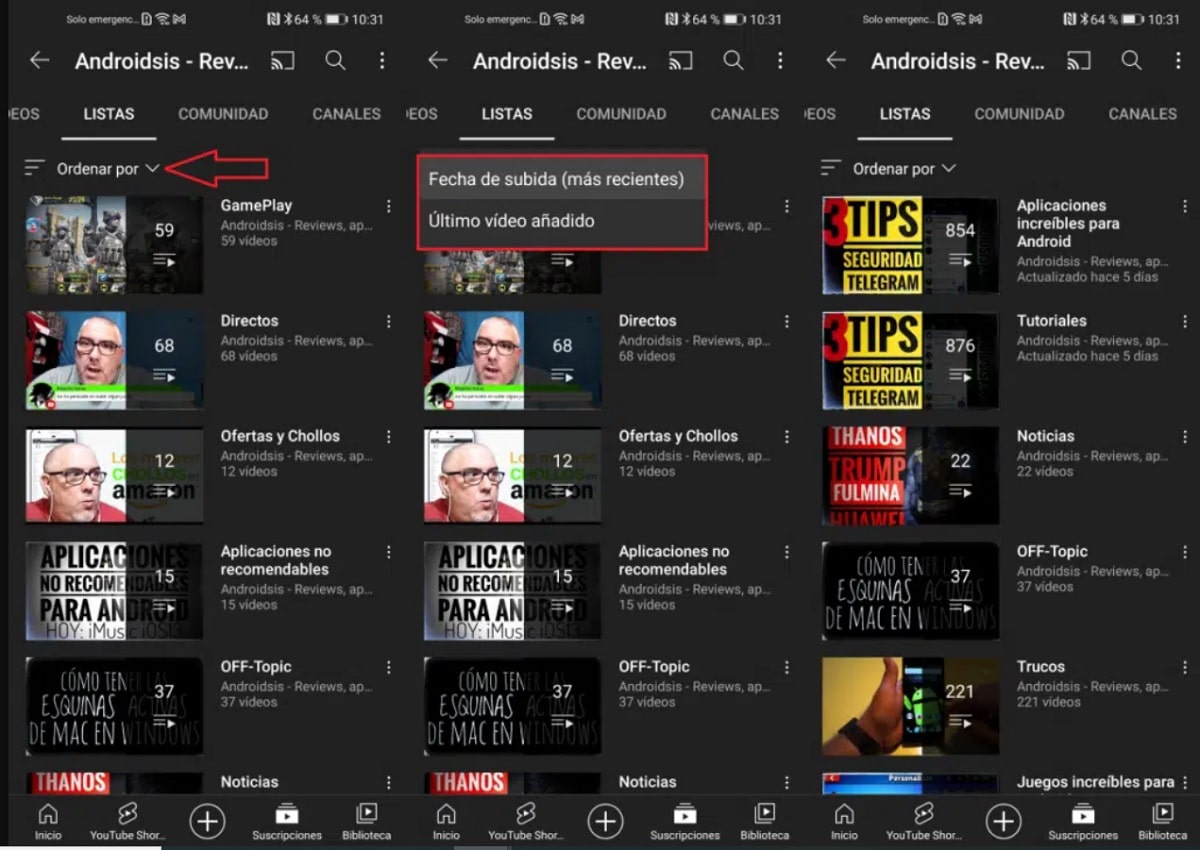
YouTube for Android tarjoaa meille enemmän vaihtoehtoja tässä suhteessa. TOmuuta kuin pystyä lajittelemaan videoita alustalla olevan kanavan kohdalla, meillä on myös mahdollisuus järjestellä soittolistat, joihin kanavat on luokiteltu. Sovelluksen sisäisten soittolistojen avulla sisällöntuottajat voivat ryhmitellä samankaltaisia videoita yhdeksi luetteloksi tai kansioon.
Eli jos kyseessä on Android-sivusto, sinulla voi olla kansio tai soittolista uutisille, toinen opetusohjelmille, toinen matkapuhelinanalyysivideoille jne. Tällä tavalla, kun käyttäjä siirtyy kyseiselle YouTube-kanavalle ja etsii tietyntyyppistä videota, hän voi käyttää näitä soittolistoja ja siirtyä siihen, joka sopii hänen tuolloin etsimäänsä.
Kuten videot, YouTube for Android antaa meille mahdollisuuden tilaa myös nämä soittolistat perustuu kriteereihin, jotka ovat hyvin samanlaisia kuin aikaisemmat. Siten meidän on helpompi paikantaa video tai tietty luettelo, joka kiinnostaa meitä sillä hetkellä. Lisäksi prosessi on myös hyvin yksinkertainen, sinun on vain suoritettava nämä vaiheet:
- Avaa YouTube Android-puhelimella tai -tabletilla.
- Anna kyseinen kanava.
- Siirry sovelluksessa tämän kanavan luettelot-välilehteen.
- Napsauta yläreunassa olevaa Lajittele-vaihtoehtoa.
- Sovellus antaa meille kaksi vaihtoehtoa, joista valita:
- Latauspäivä (viimeisin): Tämä vaihtoehto näyttää meille soittolistat kronologisessa järjestyksessä uusimmasta vanhimpaan, johon video on lisätty.
- Viimeisin video lisätty. Jos olemme valinneet tämän suodattimen, vain viimeinen video, joka on julkaistu kyseisellä meitä kiinnostavalla soittolistalla, näytetään esimerkiksi.
- Valitse toistettava luettelo.
Näin voimme aina saada hyvän yleiskatsauksen siitä, mitkä kyseisen kanavan soittolistat YouTubessa ovat saatavilla jotain uutta, jonka saatamme olla kiinnostuneita näkemään, varsinkin jos etsimme tietyntyyppistä videota sovelluksesta. Tämä tekee siitä paljon yksinkertaisempaa kaikille suositun sovelluksen käyttäjille.
Lajittele YouTube-videoita tietokoneella
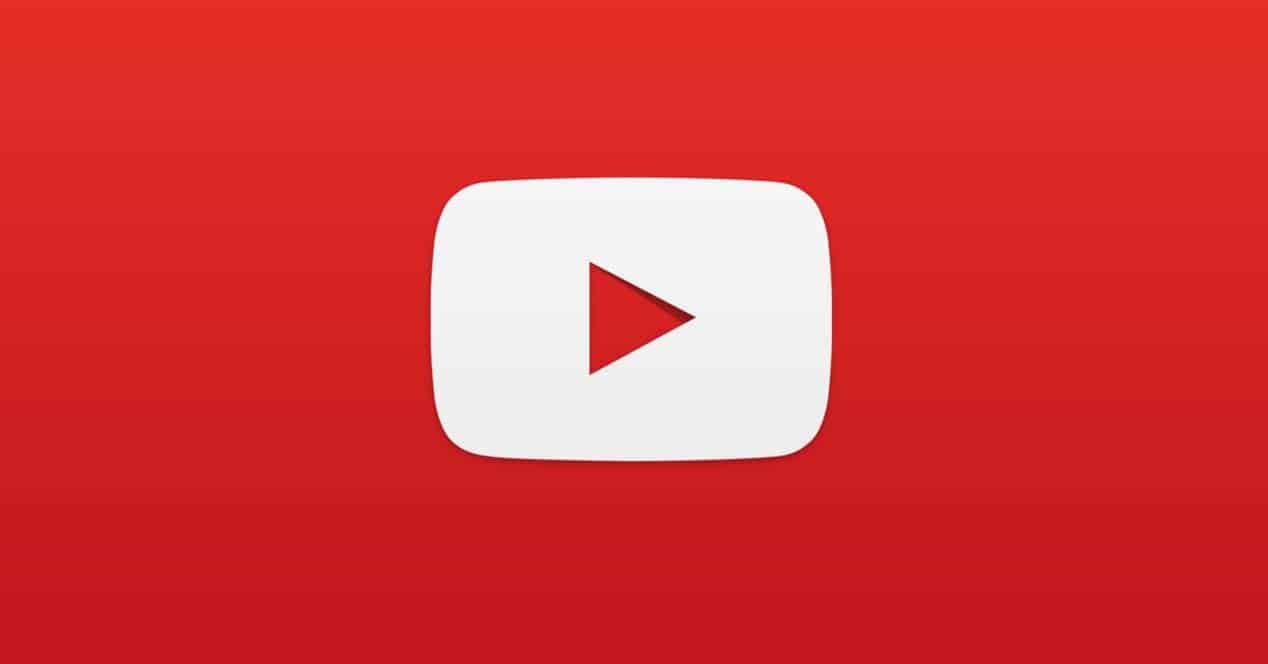
YouTube antaa meille mahdollisuuden lajitella videoita kaikissa niiden versioissa. Joten jos menemme tunnetulle videosivustolle tietokoneelta, meillä on myös sama mahdollisuus, kuin olemme tehneet Androidilla ensimmäisessä osiossa. Se ei ole mikään monimutkainen, koska vaiheet, joita meidän on noudatettava tässä tapauksessa, ovat samat kuin olemme tehneet Androidissa, mutta nyt ne ovat tietokoneella. Jos haluat katsella minkä tahansa seuraamasi kanavan videoita tietokoneellasi, on hyvä tietää, kuinka voit tilata ne tilillesi, jotta et jää paitsi uutisista.
Lisäksi sovellus antaa meille mahdollisuuden lajitella soittolistoja tietokoneille tarkoitetussa versiossaan verkkoselaimesta. Voimme siis tehdä saman, mitä olemme tehneet Androidilla tähän asti, jotta emme jää paitsi minkään näistä kanavista tulevista uutisista, jos katsomme, onko jollain soittolistalla uusia videoita. kanavalla on. Prosessi ei sisällä muutoksia sen Android-versioon nähden, joten jos tiedät kuinka tehdä tämä missä tahansa sovelluksen versiossa, sinulla ei ole ongelmia.
Lajittele videot
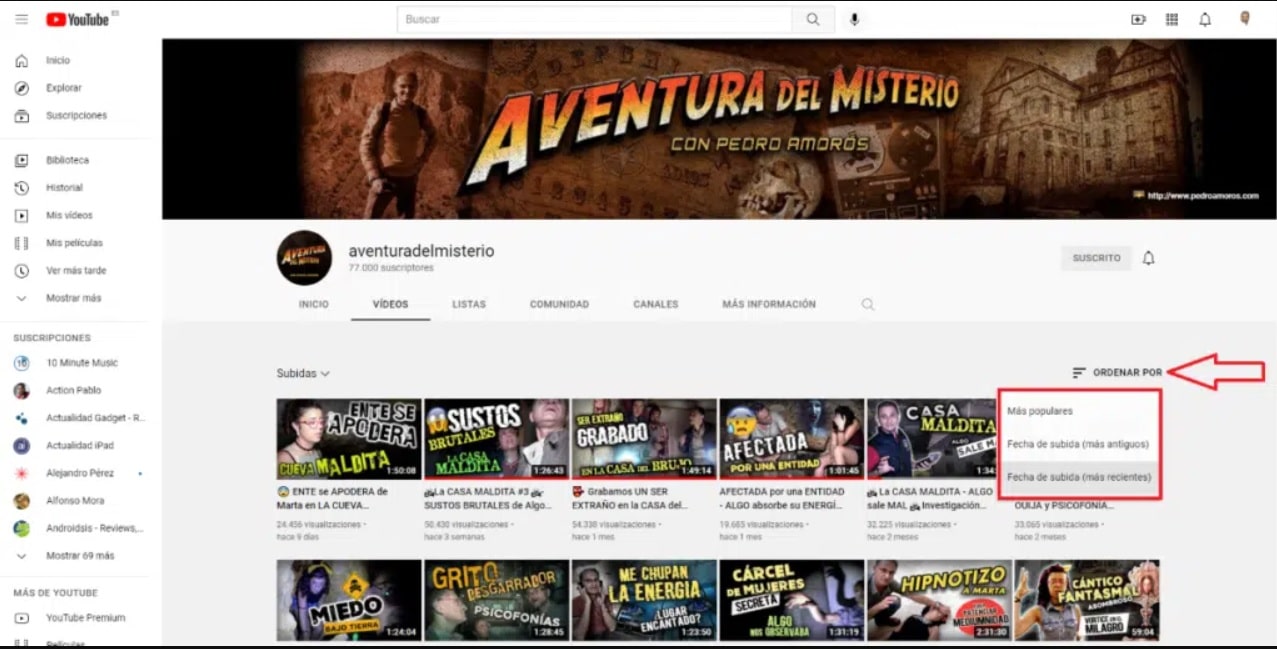
Tietokoneen YouTube-käyttöliittymä eroaa jonkin verran Android-käyttöliittymästä, joten prosessi voi olla joillekin monimutkainen. Mutta tosiasia on, että meillä ei tule olemaan ongelmia, koska meidän on noudatettava identtisiä vaiheita. Jos käytät PC-versiota säännöllisesti, tiedät jo tämän käyttöliittymän, joten prosessi on vieläkin yksinkertaisempi. Sinun on suoritettava seuraavat vaiheet:
- Meidän täytyy avaa ensin YouTube-sivusto (voit tehdä sen osoitteesta se on linkki).
- Tulimme sisään osio Videot.
- Seuraavaksi siirrymme näytön oikeaan osaan ja napsauta vaihtoehtoa Lajitella.
- Näytölle tulee kolme vaihtoehtoa:
- Viimeisin. Tämä vaihtoehto näyttää meille kanavalle viimeksi ladatut videot ja järjestää ne niiden suosion perusteella (kuten tykkäysten tai katselukertojen määrä).
- Latauspäivä (vanhin). Käyttämällä tätä vaihtoehtoa sovellus näyttää meille vanhimmat videot, jotka on ladattu kyseiselle kanavalle YouTubessa.
- Latauspäivä (viimeisin). Tämä vaihtoehto näyttää meille viimeisimmät kyseiselle kanavalle ladatut videot niiden latauspäivämäärän perusteella.
- Valitsemme tässä tapauksessa haluamasi vaihtoehdon.
Soittolistojen kanssa meidän on noudatettava samoja vaiheita, jotka olemme ilmoittaneet Androidissa. Joten meidän on siirryttävä kyseisen kanavan soittolistojen osioon. Ja siellä näemme, että meillä on tilausmahdollisuus näytön oikeassa yläkulmassa, jossa voimme tilata kahden eri kriteerin perusteella. Yksinkertainen prosessi, jonka kaikki käyttäjät voivat suorittaa myös tässä tunnetun verkko- tai videosovelluksen versiossa.